
Iki „Windows 10“ pasirodymo „Windows 7“ buvo sėkmingiausia ir labiausiai vertinama „Microsoft“ operacinė sistema. Nors šiuo metu bendrovė nebeteikia šios versijos palaikymo, vis dar yra daug vartotojų, turinčių kompiuterius, kuriuose ji yra ir kurie yra tinkami jų veiklai. Šia prasme, norime išmokyti jus iš naujo įdiegti „Windows 7“ bet kuriame kompiuteryje be didelių komplikacijų.
Tai gana paprastas procesas, tačiau tam, kad jį sėkmingai pasiektumėte, turėsite būti informuoti apie tam tikrus aspektus.
Ko reikia norint iš naujo įdiegti „Windows 7“ kompiuteryje?
Visų pirma, tie, kurie ieško, kaip iš naujo įdiegti „Windows 7“, turėtų tai žinoti vienintelė alternatyva yra švarus diegimas. Prieš daugelį metų, kai „Windows 10“ žengė pirmuosius žingsnius, buvo galima grįžti prie senosios operacinės sistemos, jei atnaujinote iš „Windows 7“. Šiuo metu tai nebeįmanoma, nes „Windows 10“ gavo visas atnaujinimų ir versijos pakeitimų, kurie nebesuderinami su atkūrimu, skaičius.
Kita vertus, jums reikės bent 8 GB USB atmintinės arba DVD disko. Labiausiai rekomenduojamas variantas yra pirmasis, tačiau jei neturite USB prievadų, diegdami iš disko galite išeiti iš problemų.
Papildoma, turėsite atlikti ankstesnę paiešką, kad sužinotumėte, kaip įvesti savo kompiuterio BIOS todėl paleiskite jį iš diegimo laikmenos. Paprastai tai pasiekiama paleidžiant paspaudus F2 arba F1, tačiau tai gali skirtis priklausomai nuo gamintojo.
Apsvarstymai prieš iš naujo įdiegiant „Windows 7“.
Pirmas dalykas, kurį reikia apsvarstyti, yra tai Jei kompiuteryje, kuriame norite iš naujo įdiegti „Windows 7“, yra aukštesnė operacinė sistema, failai nebus išsaugoti. Tokiu būdu vienintelė alternatyva yra atlikti švarų diegimą, kai viskas bus pašalinta.
Tačiau jei ieškote, kaip iš naujo įdiegti „Windows 7“ kompiuteryje, kuriame jau įdiegta ta pati operacinė sistema, tada galėsite pasilikti failus ir rasti juos aplanke Windows.Old kurie bus sukurti proceso metu.
Kaip iš naujo įdiegti windows 7 kompiuteryje
1 veiksmas: atsisiųskite ISO atvaizdą
Pagrindinė šios užduoties dalis yra „Windows 7“ ISO vaizdas, tačiau priešais yra kliūtis ir tai yra tai, kad „Microsoft“ atšaukė galimybę atsisiųsti iš savo oficialios svetainės. Tai verčia mus kreiptis į trečiųjų šalių svetaines, todėl rekomenduojame atkreipti ypatingą dėmesį į atsisiunčiamą failą, nustatyti, kad jis yra ISO formato ir jo svoris yra 3 GB.
2 veiksmas: sukurkite įkrovos USB arba DVD
Kai turėsite „Windows 7“ ISO atvaizdą, turime įdėti jį į DVD arba USB diską ir padaryti jį paleidžiamą. Vaizdo įrašymas į diską yra labai paprastas, tereikia įdėti tuščią DVD ir dešiniuoju pelės mygtuku spustelėkite ISO atvaizdą. Iš karto, Pasirinkite parinktį „Įrašyti vaizdą“ ir bus rodomas langas, kuriame galėsite pradėti įrašyti diską.

Savo ruožtu galimybė sukurti įkrovos USB yra daug patikimesnė ir greitesnė. Norėdami tai padaryti, turime turėti bent 8 GB USB atmintinę ir „Rufus“ programą.

Ši programa leis įrašyti operacinių sistemų ISO vaizdus į bet kurį USB, kad galėtumėte įdiegti iš ten. Norėdami gauti, sekite šią nuorodą y Kai turėsite jį savo kompiuteryje, paleiskite jį ir spustelėkite parinktį „Pasirinkti“.. Iš ten galite pasirinkti anksčiau atsisiųstą „Windows 7“ ISO atvaizdą.

Spustelėkite pradžią ir pabaigoje turėsite USB su „Windows 7“ ISO atvaizdu, kurį galėsite įdiegti iš naujo.
3 veiksmas: paleiskite kompiuterį iš DVD arba USB atmintinės
Kaip minėjome anksčiau, norėdami atlikti šį veiksmą, turime atlikti ankstesnę paiešką, kaip įvesti kompiuterio BIOS ir kad tai skiriasi priklausomai nuo gamintojo. Tačiau įdėjus įkrovos diską į DVD įrenginį, įkrovos metu jis paprastai teikia pirmenybę kietajam diskui.. Tai reiškia, kad diegimas greičiausiai prasidės automatiškai.
Tačiau Tas pats neįvyksta su USB atmintinėmis ir daugeliu atvejų turėsite atlikti du veiksmus:
- Įveskite BIOS.
- Pakeiskite įkrovos tvarką, pirmiausia naudodami USB.
4 veiksmas – atlikite vedlio veiksmus
Suteikus USB pirmenybę paleidžiant ir paleidžiant iš naujo, „Windows 7“ diegimo programa iškart paleidžiama, prašydama paspausti klavišą, kad paleistumėte. Tada pateksite į pasveikinimo ekraną, kuriame turėsite spustelėti mygtuką „Įdiegti dabar“.
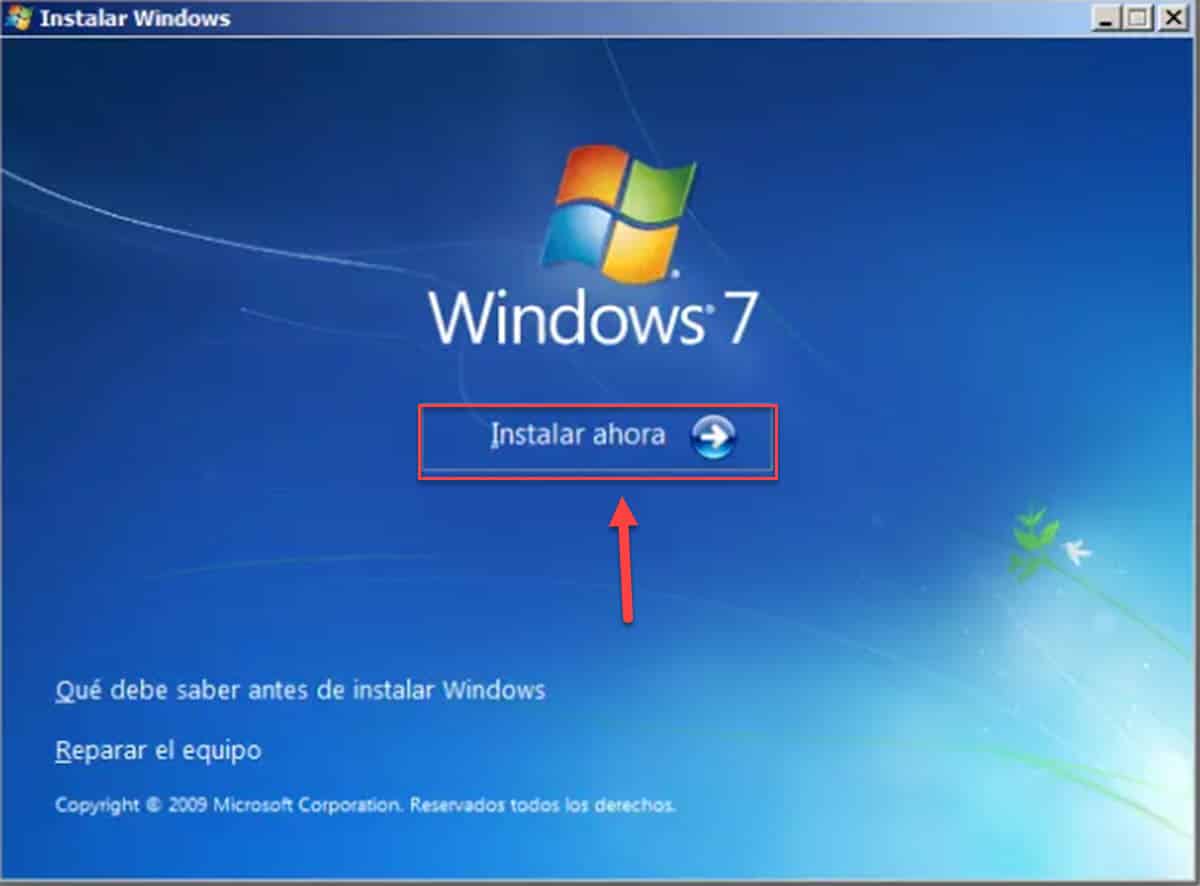
Iškart pateksite į taisyklių ir sąlygų puslapį. Priimkite juos ir spustelėkite „Kitas“.
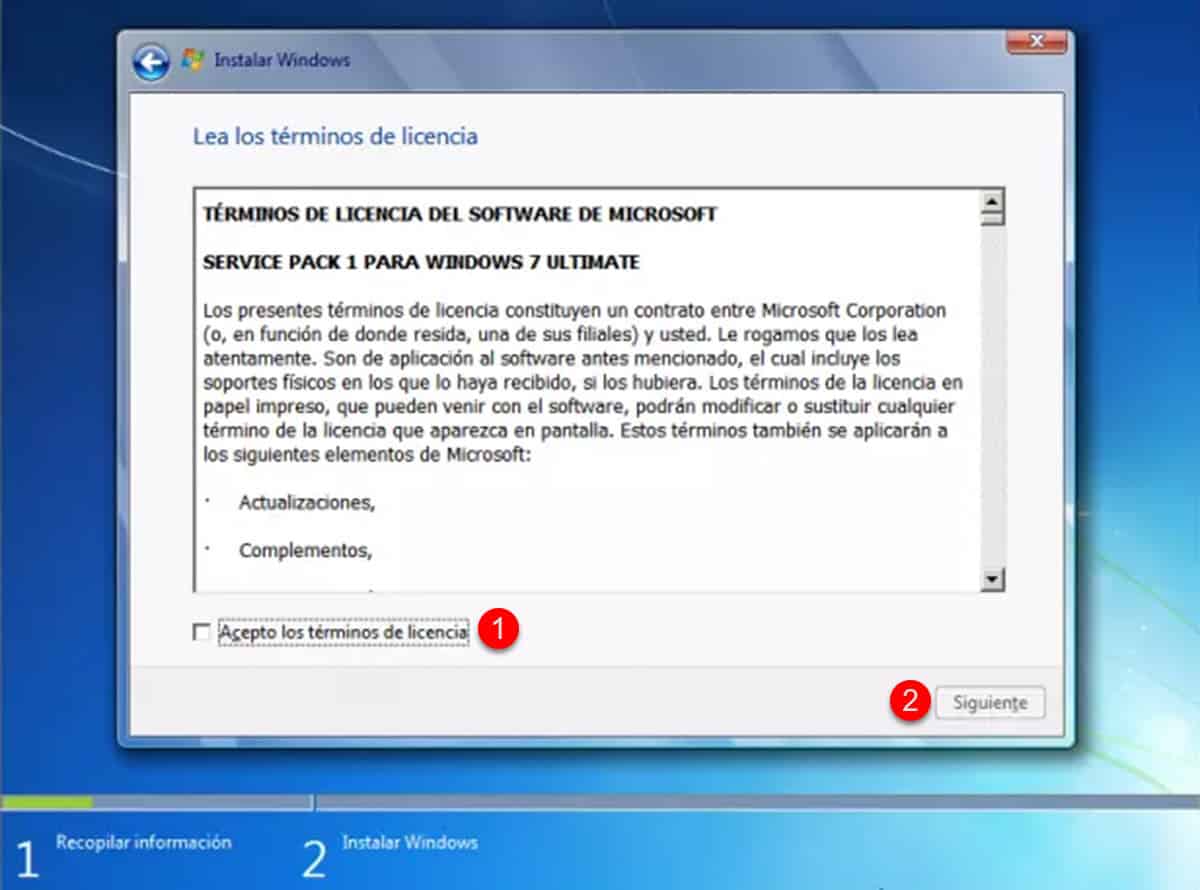
Vedlys paklaus, ar norite atlikti naujinimą, ar pasirinktinį diegimą. Pasirinkite antrą.
5 veiksmas: įdiekite švariai arba išsaugokite failus
Pasirinkus tinkintą diegimą, sistema nuves jus į disko, kuriame norite įtraukti Windows 7, pasirinkimą. Priklausomai nuo to, ką čia darote, gausite švarų diegimą arba išsaugosite senojo diegimo failus.
Norėdami atlikti švarų diegimą, pasirinkite ir pašalinkite visus skaidinius (jei yra).
Tada pasirinkite standųjį diską ir spustelėkite „Formatuoti“. Tada spustelėkite „Naujas“, tada mygtuką „Taikyti“, kad sukurtumėte tomą, kuriame bus įdiegta sistema. Galiausiai spustelėkite „Kitas“, kad sistema pradėtų diegti.
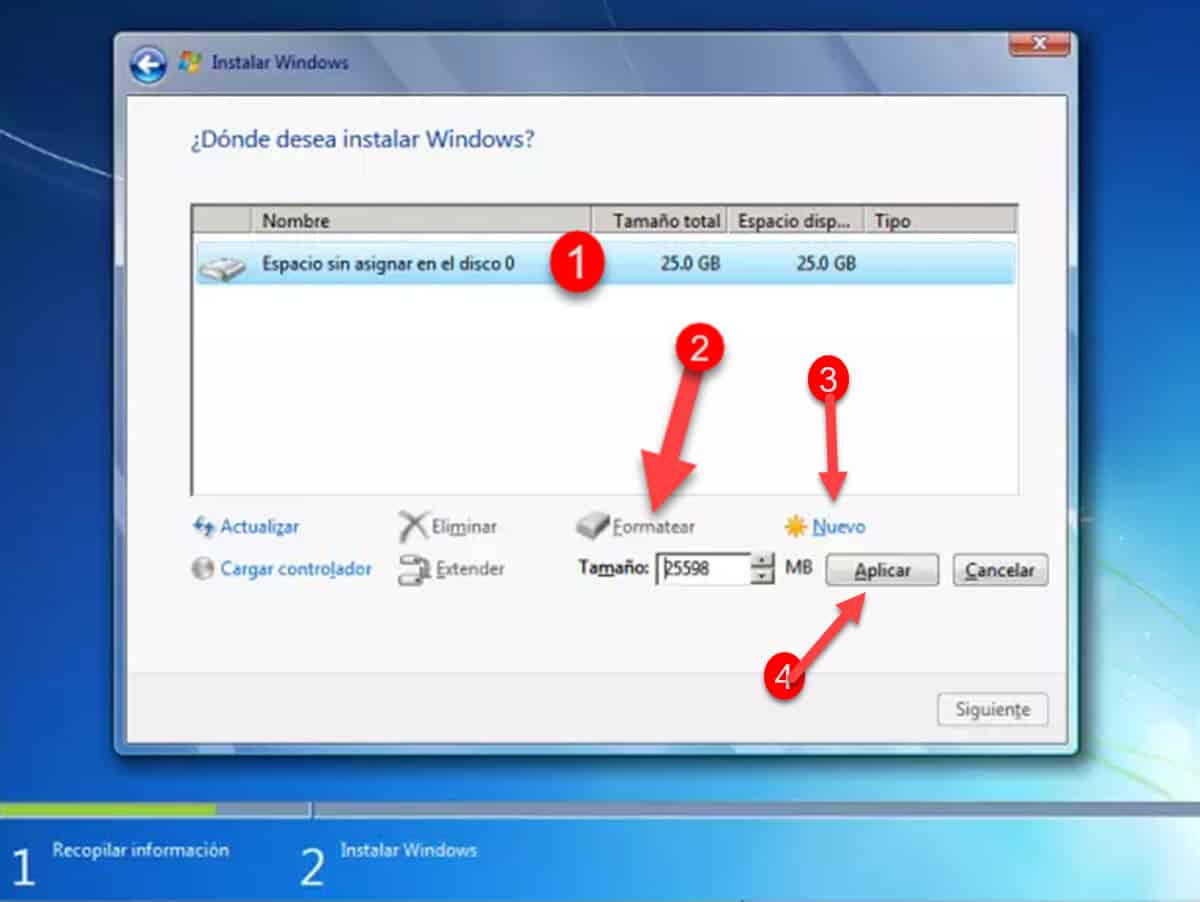
Jei norite išsaugoti failus, pasirinkite standųjį diską ir iškart spustelėkite „Kitas“.
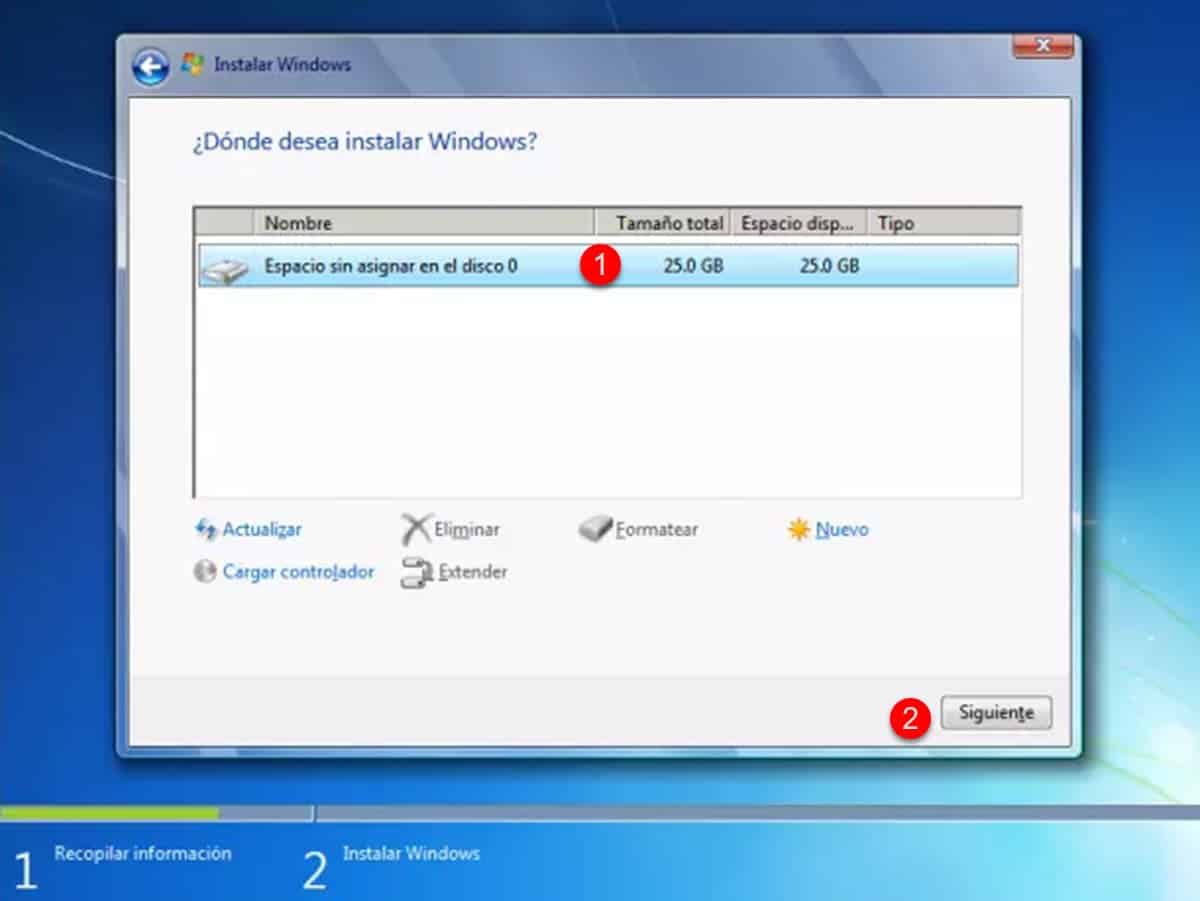
Pasirodys pranešimas, nurodantis, kad yra anksčiau įdiegta „Windows 7“ ir kad failai bus saugomi aplanke Windows.Old. Priimkite ir prasidės iš naujo diegimas, kuris gali užtrukti apie 20 minučių.